Preglednik ne otvara stranice, a tu su i Internet i Skype radovi

- 3761
- 1038
- Stewart Conroy
Preglednik ne otvara stranice, a tu su i Internet i Skype radovi
U ovom ću članku govoriti o različitim rješenjima koja bi mogla biti korisna kad prestanete otvarati stranice u pregledniku. Istovremeno postoji Internet i radi. Programi kao što su Skype, različiti klijenti torrent i slično nastavite raditi i idite na Internet. A web stranice se ne otvaraju u svim preglednicima. Kada pokušava otvoriti stranicu, prvo se učitava, a onda se pojavljuje pogreška da se stranica ne pristupa, a pregledniku joj nije mogao otvoriti. Tekst same pogreške može se razlikovati ovisno o pregledniku.
U Operi i Chromeu, na primjer, pogreška: "Nema veze s Internetom" ili "ne uspijeva pristupiti web mjestu". U pregledniku Mozilla: "Poslužitelj nije pronađen" u pregledniku Yandex: "Ne možete instalirati vezu s web mjestom", ali u Microsoft Edgeu (koji je u sustavu Windows 10): "Nije bilo moguće otvoriti ovu stranicu".
 Nije važno što je vaš preglednik, u svakom slučaju, stranice se neće otvoriti. Ali ovdje je važan trenutak da Internet radi na računalu. U blizini ikone priključka kabela, ili Wi-Fi, ne postoji žuti usklik. Ako jest, onda je to drugi problem, a postoje i druga rješenja. Ako imate takav slučaj, onda napišite u komentarima, dat ću veze do uputa. Možda je vaš internet povezan putem usmjerivača ili modema, u ovom slučaju web stranice možda neće biti otvorene na svim uređajima. O tome ću napisati u nastavku.
Nije važno što je vaš preglednik, u svakom slučaju, stranice se neće otvoriti. Ali ovdje je važan trenutak da Internet radi na računalu. U blizini ikone priključka kabela, ili Wi-Fi, ne postoji žuti usklik. Ako jest, onda je to drugi problem, a postoje i druga rješenja. Ako imate takav slučaj, onda napišite u komentarima, dat ću veze do uputa. Možda je vaš internet povezan putem usmjerivača ili modema, u ovom slučaju web stranice možda neće biti otvorene na svim uređajima. O tome ću napisati u nastavku.
Pa, još uvijek postoje situacije kada se na računalu ne otvaraju samo neke web stranice. Obično su to web stranice tražilica ili društvene mreže: kolege iz razreda, VKontakte, Facebook, itd. D. U ovom slučaju, odluke o kojima ću razgovarati u nastavku, moraju ispraviti ovu situaciju.
I još jedna točka: nema razlike koja je verzija Windows instalirana na vašem računalu, poput preglednika. Pokazat ću na primjeru sustava Windows 10. U sustavu Windows 7 i Windows 8 rješenja će biti ista. Ako su negdje radnje različite, o tome ću pisati.
Zašto preglednici ne otvaraju mjesta? Kako popraviti?
Bilo je moguće odmah staviti tešku artiljeriju u bitku i reći o složenim rješenjima (iako često najučinkovitija), ali kao što praksa pokazuje, bolje je prvo primijeniti nekoliko jednostavnih radnji, što također nije rijetko pomaženo da se riješite od određeni problem.
- Ponovno utovarivanje računala, usmjerivača, modema - ovo je prvenstveno. Nije pomogao? Samo naprijed.
- Ako imate internet putem usmjerivača, a na svim uređajima svi preglednici ne otvaraju stranice, to ima smisla nazvati davatelja usluga i obavijestiti o problemu. Moguće je da imaju neku vrstu neuspjeha u opremi, a zbog problema s DNS poslužiteljima, web stranice ne otvaraju.
- Ako je problem samo jedan uređaj, ili je Internet povezan izravno s računalom, to jest, ima smisla privremeno isključiti antivirus.
- Vrlo rijetko se problem pojavljuje iznenada. Pomislite, možda su preglednici prestali utovariti mjesta nakon što su promijenili neke postavke, liječenje iz virusa, instaliranje programa, antivirusi itd. D. Vrlo je važno. Uostalom, uvijek možete otkazati neke promjene ili izbrisati utvrđene programe.
- Ako je moguće, spojite drugi uređaj na Internet, drugo računalo i pokušajte se prebaciti na neko mjesto. Ako se sve otvori, problem možete isključiti na strani pružatelja usluga, u usmjerivaču ili modemu.
Ako gore opisani savjeti nisu pomogli, onda se ne trebate uznemiriti, imam još nekoliko dobrih rješenja. Prvo ću govoriti o najučinkovitijim rješenjima, na temelju vlastitog iskustva i recenzija u komentarima o drugim člancima.
DNS problem je najčešći razlog
Zbog problema s DNS adresama najčešće nije uspio dobiti pristup web lokacijama. A Skype i drugi programi još uvijek mogu raditi bez problema. U ovom slučaju, u pregledniku se može napisati da nije bilo moguće pronaći DNS poslužitelj ili nešto slično. Što treba učiniti:
- Promijenite DNS u svojstvima računalne veze. Savjetujem vam da propisuju DNS od Googlea. Ako je problem na svim uređajima, DNS se može propisati u postavkama usmjerivača ili odvojeno na mobilnim uređajima.
- Napravite DNS za pražnjenje. To je poput dodatnog načina. Dovoljno je otvoriti naredbeni redak u ime administratora, izvršiti naredbu Ipconfig /flushdns, I ponovno pokrenite računalo.
O tome sam napisao više u članku: Ne mogu pronaći DNS adresu poslužitelja. Sve je tamo jednostavno. Prvo idite na mrežne veze.
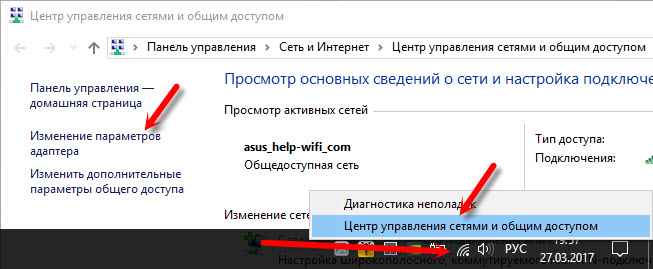
Zatim samo pritisnemo desni gumb za vezu putem koje je računalo spojeno na Internet i odaberite "Svojstva". A prema uputama, propisujemo DNS od Googlea:
8.8.8.8
8.8.4.4
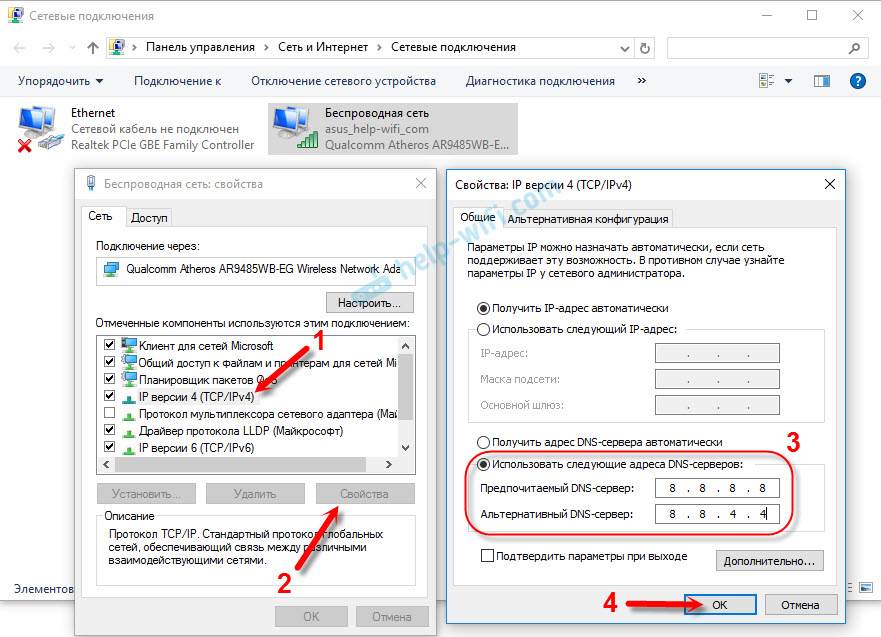
Nakon ponovnog pokretanja (ili čak bez njega), sve bi trebalo zaraditi. Kako promijeniti DNS u postavkama usmjerivača, pokazao sam u članku koji sam dao iznad gornje veze.
Provjerite svojstva preglednika (obrazovne), isključite proxy
Morate provjeriti neke postavke u svojstvima obrazovanja. Je li tamo postavljen scenarij automatske postavke i instaliran je proxy poslužitelj. Budući da su parametri postavljeni u svojstvima obrazovanja primjenjuju se na sve preglednike. I različiti virusi i zlonamjerni programi rijetko ne mijenjaju ove postavke, nakon čega se mjesta prestaju razbiti.
Idite na upravljačku ploču. Prebacite pogled na "velike ikone", pronađite i otvorite "Svojstva odgajatelja". Ovo je u sustavu Windows 7 i XP. Ako imate Windows 10, ili 8, tada se ovaj predmet poziva tamo "Svojstva preglednika". Može se pronaći i pokrenuti kroz pretragu.
Idite na karticu "Connection" i kliknite gumb "Mrežne postavke". Otvorit će se još jedan prozor. Provjerite da li se postavke podudaraju s onima koji su na mojoj snimci zaslona u nastavku.
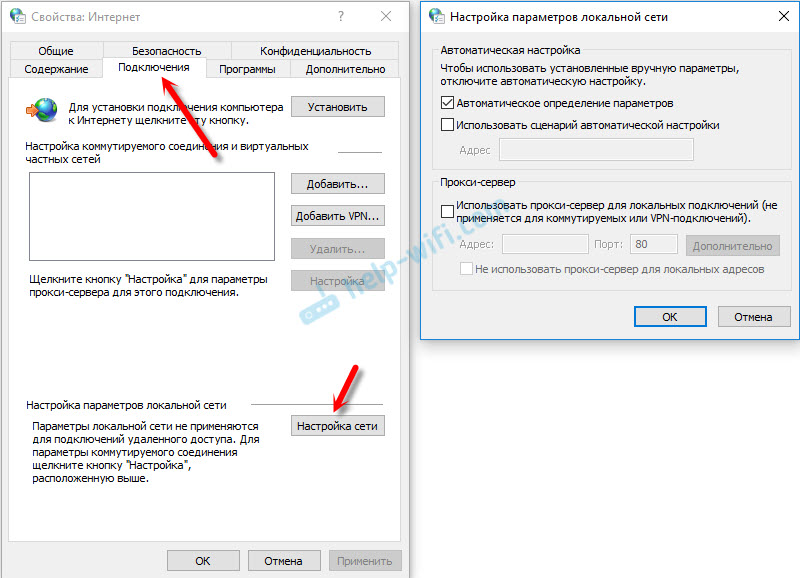
Scenariji proxy poslužitelja i automatske postavke moraju biti isključeni. Ako je bilo nekih parametara, onda bi nakon njihovog prekida sve trebalo zaraditi.
Rješenje u Windows registru
Kliknite kombinaciju WIN + R tipki, u prozoru "Izvedite" Unesite naredbu Regedit i kliknite "U redu". Otvorit će se urednik registra. Idemo na odjeljak:
Hkey_local_machine \ softver \ microsoft \ Windows nt \ currentVersion \ Windows \
U prozoru će biti različiti parametri s lijeve strane. Zanima nas parametar Appinit_dlls. Potrebno je da vrijednost ovog parametra bude prazna. Ako imate nešto napisano vani, tada dvostrukim pritiskom na parametar Appinit_Dlls, otvaramo ga, uklonimo sve iz retke "Značenje" i kliknite U redu.
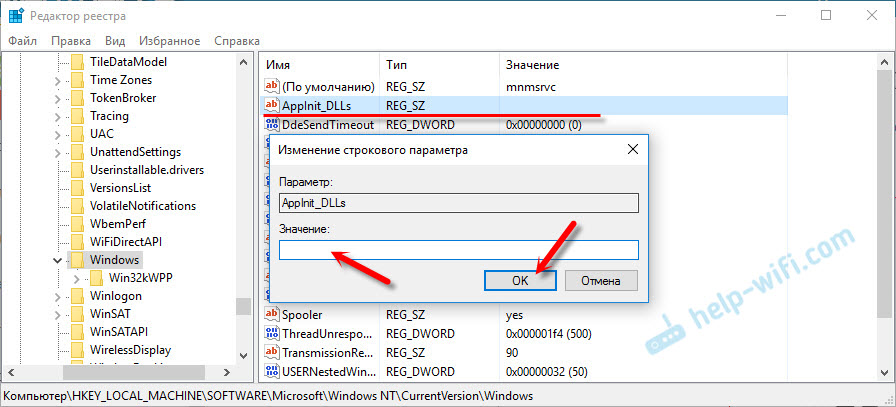
Zatim trebate učiniti isto s parametrom appinit_dlls, samo u odjeljku:
Hkey_current_user \ softver \ microsoft \ windows nt \ currentVersion \ windows \
Ako u ovom odjeljku ne pronađete željeni parametar, onda je to u redu. Samo ponovno pokrenite računalo.
Čišćenje tablice usmjeravanja, resetirajući TCP/IP protokol
Možete pokušati očistiti sve mrežne postavke. Ako imate Windows 10, to se može učiniti kroz parametre pritiskom na samo jedan gumb. O tome sam napisao više u članku: resetiranje mreže u sustavu Windows 10. Ili učiniti sve kao što je prikazano u nastavku.
Važno! Ako imate podešenu vezu s davateljem usluga ili za internet postavite neke statički IP postavke, nakon resetiranja postavki najvjerojatnije ćete trebati ispraviti vezu. Ako niste sigurni da to možete učiniti, onda je bolje ne ispustiti.Prvo očistite tablicu usmjeravanja. Pokrenite naredbeni redak u ime administratora i izvršite sljedeću naredbu (kopirajte je u naredbeni redak i kliknite Enter):
Ruta -F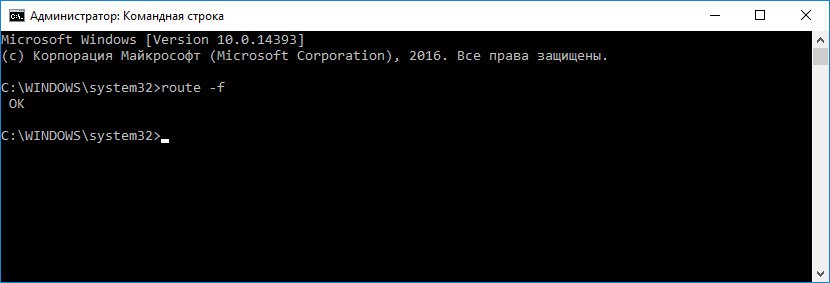
Ponovno učitajte računalo i provjerite rezultat.
Ako to ne pomaže, ponovno pokrenite naredbeni redak i zauzvrat izvršite ove dvije naredbe:
Netsh Winsock resetiranjeNetsh int ip resetiranje
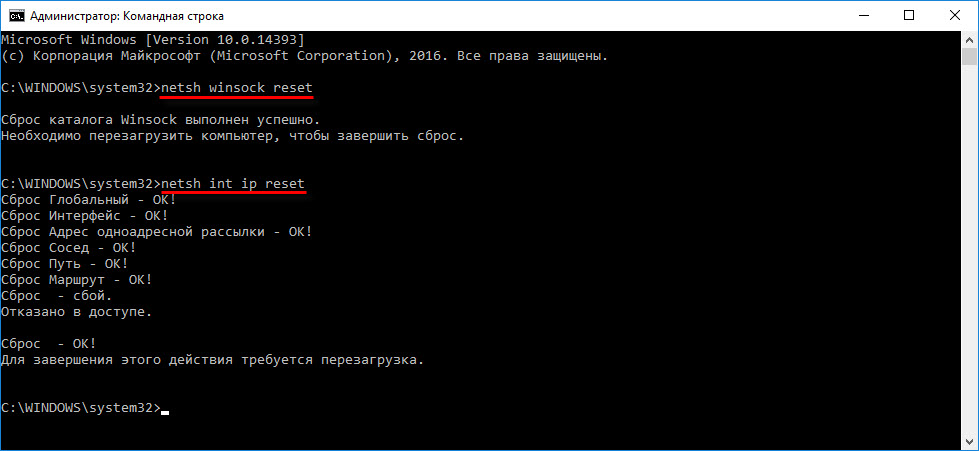
Nakon toga, također morate ponovno učitati računalo. Zatim otvorite preglednik i pokušajte otvoriti neku stranicu. Ako web stranice još uvijek nisu otvorene, pokušajte slijediti druge preporuke iz ovog članka.
Web stranice se ne otvaraju iz datoteke domaćina
Ima smisla provjeriti sadržaj datoteke domaćina. Pogotovo ako imate problema s otkrićem samo određenih web mjesta. Na primjer: VK.com, ok.ru, itd. D. Ako se u vašem pregledniku ne otvara nijedna stranica, malo je vjerojatno da je problem u datoteci hostova.
U vodiču idite na adresu C: \ Windows \ System32 \ Ustanici \ itd. Možete samo kopirati ovaj put i umetnuti u vodič. Dalje, otvorite datoteku Hosts putem bilježnice.
Trebao bi izgledati ovako (imam Windows 10):
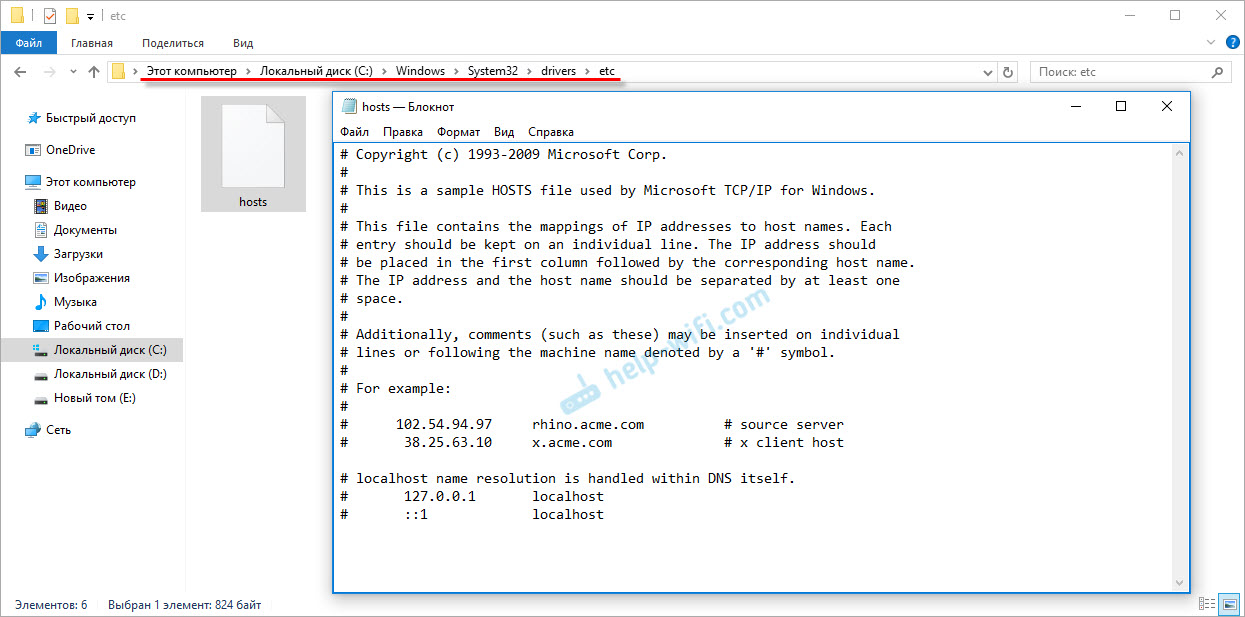
Ako imate bilo kakvih drugih redaka koje niste propisali, tada ih možete pokušati izbrisati i spremiti datoteku hosts.
Ili samo pronađite standardnu datoteku domaćina na internetu, kopirajte sadržaj u svoju datoteku i spremite. U sustavu Windows 7, 8 i 10, sadržaj datoteke izgledat će isto kao i na gornjoj snimci zaslona.
Virusi i zlonamjerni programi - razlog pogreške "ne uspijeva pristupiti web mjestu"
Ako ste već isprobali različita rješenja, ali na web stranicama preglednika još uvijek se ne žele otvarati, čini se da je pogreška da stranica nije dostupna, tada je moguće da je vaše računalo zaraženo nekakvim virusom ili je sve ovo trikovi neka vrsta zlonamjernog programa. Pogotovo ako antivirus nije instaliran na vašem računalu.
Nije rijetko štetni programi koji mijenjaju neke parametre, mrežne postavke, postavke preglednika. Kao rezultat toga, web stranice se prestaju otvarati, a Internet nastavlja raditi.
Preporučujem preuzimanje jednog od uslužnih programa koji su dizajnirani za pretraživanje i brisanje zlonamjernih programa i skeniranje računala. Također postavite antivirus (ako nije) i pokrenite računalno provjeru. Među antivirusnim komunalnim uslugama savjetovao bih: ADWCleaner, HitmanPro, DR.Web Cureit!, Zemana Antimalware, alat za uklanjanje smeća.
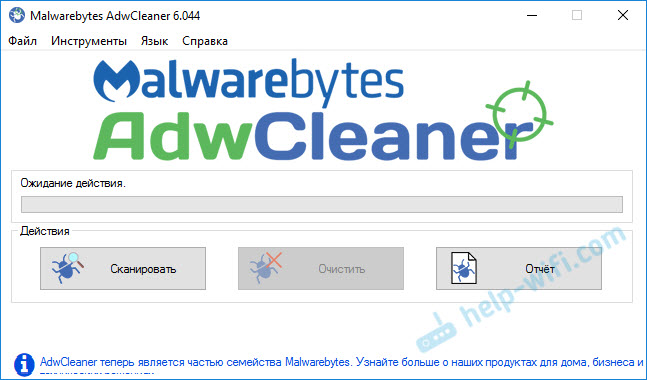
Te se uslužne programe bez problema mogu preuzeti na Internetu. Korištenje njih je vrlo jednostavno. Većina na ruskom.
Ako je problem samo u Google Chromeu
Ažuriraj: Andrey je ovu odluku podijelio u komentarima.
- Morate otvoriti urednika registra. Da biste to učinili, možete kliknuti na kombinaciju WIN+R tipki, unesite naredbu regedit i pritisnite OK.
- Morate otvoriti podružnicu registra na hkey_current_user \ softver \ Policies \ Google \ Chrome
- Izbrišite cijelu granu "Chrome" ili parametre koji su u ovoj grani.
- Isto radimo i u hkey_current_user \ softveru \ Policies \ google \ Chrome Branch
Nije rijetkost da se ovaj problem pojavljuje nakon instaliranja ne -licensiranih programa iz Adobea.
Još nekoliko točaka:
- Postoje informacije da se stranice ne mogu učitati zbog Avast antivirusa. Sve počinje raditi tek nakon odvajanja ili potpunog uklanjanja antivirusa.
- Ako nakon primjene nekog rješenja sve zarađeno, ali nakon nekog vremena problem se vratio, najvjerojatnije sugerira da je računalo zaraženo, a virus propisuje neke parametre natrag, zbog čega se problem vraća.
- Provjerite je li vrijeme i datum na računalu ispravno postavljen.
U komentaru napišite svoje rezultate. Podijelite savjete i postavljajte pitanja. Najbolje želje!

